AutoForm连续模全工序工艺过程CAE分析
autoform全工序模拟培训教程(2024)

2024/1/30
灵活性高
模拟培训不受时间和地点限制 ,可以根据需要随时进行,方 便操作员学习和掌握。
可重复性好
模拟培训可以反复进行,操作 员可以在不断练习中熟练掌握 操作技能。
安全性高
在模拟环境中进行操作不会对 实际设备造成损坏,保证了培
训过程的安全性。
5
02
CATALOGUE
autoform软件基础
autoform全工 序模拟培训教程
2024/1/30
1
2024/1/30
目录
• 引言 • autoform软件基础 • 钣金件建模与导入 • 工序设置与模拟 • 模具设计与制造 • 质量检测与评估 • 总结与展望
2
2024/1/30
01
CATALOGUE
引言
3
培训目的和背景
提高生产效率
通过全工序模拟培训,使操作员 熟悉整个生产流程,减少在实际 生产中的错误和浪费,提高生产
2024/1/30
6
软件界面及功能介绍
主界面
包括菜单栏、工具栏、 项目树、属性窗口等, 提供全面的操作和管理
功能。
2024/1/30
建模界面
支持多种CAD数据格式 导入,提供丰富的建模 工具,实现快速、精确
的模型构建。
模拟界面
提供全面的模拟功能, 包括成形、切割、折弯 等工艺,实现全工序模
拟。
7
结果分析界面
装配与调试
按照设计要求进行模具装配,并进行试模和调试 ,确保模具能够正常工作。
3
维护与保养
定期对模具进行维护和保养,延长其使用寿命。
2024/1/30
21
2024/1/30
Autoform-R8-CAE分析回弹补偿方法
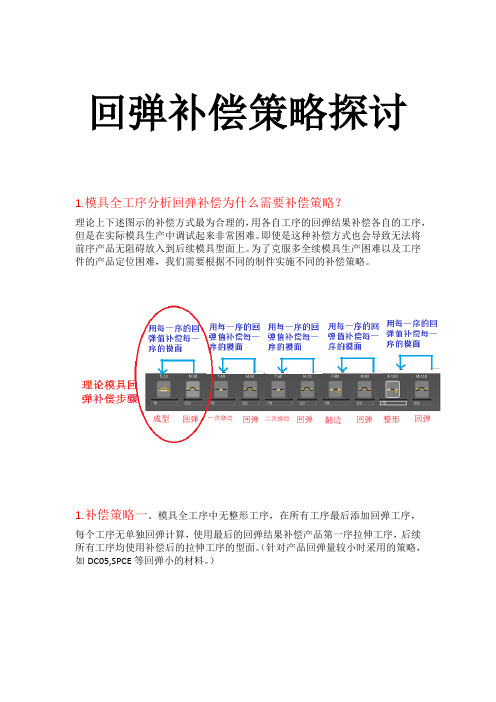
回弹补偿策略探讨1.模具全工序分析回弹补偿为什么需要补偿策略?理论上下述图示的补偿方式最为合理的,用各自工序的回弹结果补偿各自的工序,但是在实际模具生产中调试起来非常困难。
即使是这种补偿方式也会导致无法将前序产品无阻碍放入到后续模具型面上。
为了克服多全续模具生产困难以及工序件的产品定位困难,我们需要根据不同的制件实施不同的补偿策略。
1.补偿策略一。
模具全工序中无整形工序,在所有工序最后添加回弹工序,每个工序无单独回弹计算,使用最后的回弹结果补偿产品第一序拉伸工序,后续所有工序均使用补偿后的拉伸工序的型面。
(针对产品回弹量较小时采用的策略,如DC05,SPCE等回弹小的材料。
)autoform中实现回弹补偿的三种操作方式。
1.回弹补偿设置在模面工程中修改页面的最上方。
这种方式的优点是生成的模面质量高,产品回弹距离较大时,产品与重新生成的补充面以及压边圈能最大程度的还原原始位置关系。
缺点是回弹补偿功能的下方操作要重新生成,一些操作要重新指定点。
2.回弹补偿设置在模面工程中修改页面的最下方。
这种方式的优点是操作简单,无需重新生成修改页面的各项构建补充面操作,缺点是产品回弹距离较大时,产品与重新生成的补充面以及压边圈的还原原始位置关系方面稍差。
3.将模具的整个模面包括产品面,工艺补充,压边圈面全部进行回弹补偿操作。
这种方式前提是将整个模面以导入模具型面的方式,而不是导入产品,从而不激活模面工程。
新生成的回弹补偿工序会产生在产品修改界面中。
这种方式的优点是操作简单,无需重新生成模具型面的任何操作步骤,可生成后续模具相对于前序回弹的结果的反向补偿从而避免回弹后的产品无法放入后续工具体,缺点是产品回弹距离较大时,产品与重新生成的补充面以及压边圈的还原原始位置关系方面较差,此方式不适合在大的回弹时使用,或者可以使用第一种方式对模具进行补偿后,从而避免工具体的大的补偿量后再使用这种方式。
注意;使用此方式时,模具拔模角度处要选择固定角度,压边圈处选择固定不变。
Autoform R3.1全工序模拟分析(刺破拉延、修边、翻边、切变线优化、回弹分析)-2015-4

第2步:定义修边和冲孔边线
修边的方式是Trimming cut; 冲孔的方式是Hole 分别定义零件中的修边和冲孔。
翻边分析设计 第1步:添加一个翻边工序
第2步:定义工具体
Pad和steel是在上模的,post是在下模的,其中Post是不动的,pad要在 steel工作前把零件压住。因此依次根据之前翻边模做出来的刀块进行定义 如下。
第3步:定义工艺过程
工艺过程定义的时候注意pad和steel是运动的,注意行程的 设计要和前面工具条定义时一致。
Байду номын сангаас
自由回弹分析设计 第1步:添加回弹分析工序
第2步:参考工具体定义
进行分析计算
成形性计算结果
拉延
修边冲孔
翻边
回弹
五、切变线优化设计
目前的修边线是在工艺补充时软件展开的初始修边线,与 实际修边线有差距的。所以全工序计算结束后,需要添加 切变线优化。当然,回弹分析需要用切变线优化后的重新 分析。所以,一般回弹分析都放在切变线优化后。
一、产品数据输入
1、在CAD软件(UG/CATIA)中输出产品的型面(上或者下),保存格式 为.IGS; 2、打开Autoform软件,新建一个分析文件(file—new); 3、选在产品IGS文件导进AF。
一般步骤: 1、冲压重心定义为 零件重新; 2、定义冲压方向为 最小拉延负角或者最 小拉延深度; 3、通过平移和旋转 调整冲压方向; 4、圆整冲压原点坐 标; 5、输出冲压坐标 系;
切变线优化设计过程
1 3
2 4
第3步:工具体定义
如果是在AF中生成的工艺面,那么此处就不需要定义共具体,如果是在 CAD软件做好的导入的,就需要手工分别定义共具体。
AUTOFORM软件中文使用手册

AUTOFORM软件使用手册一、 数据文件的准备建议用IGES格式文件进行数据传输。
CAE作为工艺分析的辅助,一般在做好工艺补充后进行。
为便于AUTOFORM软件进行CAE仿真分析,需要在UG中做以下工作:1、按零件尺寸要求进行倒角;2、CAE计算中采用的是等效拉延筋模型,所以要去掉实际拉延筋,并将去掉拉延筋后出现的孔洞补上;3、以IGES格式输出产品曲面数模;4、以IGES格式输出拉延筋中心线、修边线。
二、 数据文件的读入运行AUTOFORM,新建一filename文件,缺省length和force的单位分别为mm和N。
改文件被缺省放在C盘根目录下(文件名和路径可在运行仿真时更改)。
图1,Import曲面数模文件,选择IGES格式,点击OK。
图1 图2三、几何构型(Geometry Generator)曲面数据读入后,自动被划分网格,见图2,按F键、Auto、Shade,进入光照模式。
读入的曲面自动全部被认为是Part。
如果读入的曲面是带补充面的,则将压料面部分选出放入Binder,方法是:shift+鼠标右键选面,选完后点Binder键。
如果读入的曲面已经完成工艺补充,则不必再进行几何构型的其他操作了。
四、 仿真参数输入(Input Generator)在主菜单的Model中选择Input Generator,出现图3窗口,要求选择仿真类型。
Incremental—用增量法计算(精度高、时间较长),One step—一步法计算(精度低、计算速度很快);模具的工作位置Tool Set up选第一种;板料厚度按实际给;Geometray refer to—一般选die side。
点击OK。
出现图4界面,Title不用管。
图 3 图 41、构造模具(Tools)die和punch采用缺省参数。
Binder的Columns选择Tool center。
2、输入坯料(Blank)图 5 图6如图5,坯料须输入轮廓线,可选Input,然后用鼠标右键画出。
CAE分析规范Autoform

CAE分析规范——Autoform一、数据准备(1)数据输出:把UG 中的型面输出成IGES 文件,然后输入到Autoform中。
为了避免数据丢失和数据转换错误,应该首先在UG 中提取B-SURFACE 曲面。
(2)网格划分设置网格划分参数为:Error tolerance:0.1Max side lenth:30注:对于零件中存在小于或等于2mm半径时,Error tolerance:0.05(3)检查是否有未倒角面;对于尖角部分,可以在Fillet页面中设定半径自动倒角。
(4)删除多余的曲面;Shift+右键选择需要删除的面,点击Deleted(5)是否需要做对称面;根据中心设定对称面(6)隐藏需要翻边面;Shift+右键选择需要翻边的面,点击Flange(7)检查是否有负角(红色区域)一般可使用Min backdraft功能进行调整。
(8)添补内部孔洞Mod P>All holes>pick curse:__>OK>Apply在Define holes中设定孔的最大、最小尺寸。
二、工具设置(1)Model>Input generator>输入料厚,注意选择以凸模或凹模为基准(2)进入工具页面,设定binder>Columns: Tool center(3)设定行程单动设置:凸模位置为0,压边圈移动高度为:最大拉延深度+5~10(尽量取整), 凹模移动高度为:压边圈移动高度+100~300双动设置:凹模位置为0,压边圈移动高度为:高于板料水平位置即可,凸模移动高度为:高于板料水平位置即可。
三、板料设置(1)可直接导入坯料线或手动绘出;(2)注意板料排放位置;单动设置再压边圈上,双动设置在凹模上。
(3)对于需要剪裁的板料,可直接对板料进行编辑。
四、润滑条件钢材:constant=0.15铝材:constant=0.18对于钢材可以适当增加数值,但一般不超过0.2五、过程设置(1)重力计算:单动设置:凸模和压边圈静止不动,凹模不活跃双动设置:凹模静止不动,凸模和压边圈不活跃(2)压边计算单动设置:双动设置:注意运动时间应与行程一致(运动速度v=1)(3)成形设置压边力选Const Force,单位为 N六、控制参数板料厚度<=2mm,层数为5板料厚度>2mm,层数为72007-2-12。
汽车模具CAE-Autoform分析讲解-20180822

• 5. 模具设计前的工程应用,对产品的可冲压成形性的分析,成形模具的零件毛坯展开计算。
AUTOFORM,如拉延筋模型、毛坯定义、增强回弹补偿、系统化 的流程改进、及完全集成的卷边解决方案的。其中根据最终产品进
1,在plan面板依次点击feature-feature detection来自动进行特征侦测;然后点击 Autoassign Processing Units 对特征进行 自动排序。, 2,也可以手动排序,右键添加即可
9、Trim Plan
点击Trim Plan 进行修边划 分。划分后软件自动进行工 序排序。 以上设置完成后则Plan模块 设置完成。
SIMULATION计算。
计算结果评审。
实例4:
1、产品简介
本次采用的实例产品是东江HJE,JM0917P-189-OP10,SP781B T=0.75,如图所 示,为一出一连续模,成型为单动拉延,先手工补好压料面。
冲压方向设置(分为平均 几何法向,产品中心、最 小拉延深度等)。但是我 们需要设置到不能有负角, 否则后序难以计算,模具 结构设计也会出问题。
Double
11、Binder(压料面)设计
通过增加曲线或面可以控制压料面的形状。Shift数值为压料面偏移量。
12、Addendum(工艺 补充面)设计
首先选择截面形状和凸凹模圆 角半径来自动生成工艺补充面。 然后再通过调整曲线来修改过 渡区域。
13、Trim Check
检查修边是否无误。
14、Blank
• 基于实际工业技术和板料成形技术,AutoForm有一套完整集成的系统,能 用高度专业化的功能来分析、审查和优化工艺链的每个阶段。
使用autoform进行CAE分析作业流程概要

点击OK按钮,弹出过程设置对话框。如图(七) 所示。其中包括素材设置、模具设置、拉延劲设置、 拉延过程设置、计算模式设置、计算结果输出选项。
图(六)
A.素材设置:
B.模具设置:
图(七) 素材设置 Inport: 为手动输入素材。 Rectangle:为矩形素材。 Copy from:从现有文件输入素材。 当板件为两个不同材质或不同板厚的钣材焊 接时,需要用到Add weld 和Add hole选项。
图(十二) drawing设置 Drawing是上模与压板完全闭合后一起朝 下运动到上模起往下运动,下模静止。所 以模具运动的距离为压板最初的高度值。
G.control中的Main选项设置:
H.control中的Output选项设置:
图(十三) Main设置 元素模式有两种: 1.Elastic plastic shell 塑性形变模式, 计算精度高,比较接近实际,但计算时间长。 2.Benging enhanced membrane 曲翘模式, 计算时间短,适合前期分析的粗略计算。
(1).开启AutoFORM建立档案,输入数模。
选择File菜单下的New选 项(图(二)),弹出新建文件 设置对话框(图(三)))。 输入文件名称;选择计量 单位;设置几何公差;根据CAE 分析模型的档案类型,选择文 件格式的类型;选择模型档案, 点击OK按钮,模型输入到 AutoFORM 中。如图(四)所示。
图(二)
图(三) 选择IGS文件
过程设置
几何模型
图(五)
图(四) (2).过程设置。 点击Model菜单下的 Pocess generator过程设置(图(五)),弹出计算模式设 置对话框。如图(六)所示。
a.计算类型选择增量模式。 b.根据模具结构选择单动或双动模式。 c.输入钣材厚度。 d.选择模具基准。Die side 为凹模,punch side 为凸模。
Autoform全教程

基于云计算平台,Autoform将实现协同设计和数据共享 ,方便不同领域专家之间的合作与交流,加速产品研发周 期。
学员心得体会分享
知识体系建立完善
通过本次教程学习,我对 Autoform的知识体系有了更加全 面和深入的了解,掌握了从基础 到高级的应用技能。
实践操作能力提高
教程中提供了大量的案例分析和 实践操作指导,让我在实际操作 中不断积累经验,提高了自己的 实践操作能力。
详细阐述了Autoform的建模 过程,包括几何模型建立、材 料属性设置、边界条件施加等 ,以及如何进行仿真计算和分 析结果。
介绍了基于Autoform的模具 设计方法,包括分型面设计、 浇注系统设计、冷却系统设计 等,以及模具制造过程中的注 意事项和常见问题解决方案。
针对Autoform仿真结果中的 缺陷问题,提供了相应的分析 方法和优化措施,帮助学员掌 握如何改进产品设计以提高产 品质量和生产效率。
案例二
深拉伸零件模具设计:深拉伸零件在冲压过程中容易出现破裂、起皱等问题, Autoform通过精确的工艺参数设置和模具补偿技术,成功解决了这些问题。
应用实例:多工位冲压工艺规划
案例一
电子产品外壳生产:通过Autoform的多工位设计功能,实现了电子产品外壳从 落料、冲孔、弯曲到成形的全自动生产流程规划,提高了生产效率和产品质量。
03
快捷键设置
通过自定义快捷键,提高操作效率。
工具栏和菜单功能详解
1 2
工具栏
提供常用命令的快捷方式,如新建、打开、保存 、打印等。
菜单功能
包括文件、编辑、视图、工具、窗口和帮助等菜 单,涵盖了Autoform的所有功能。
3
右键菜单
- 1、下载文档前请自行甄别文档内容的完整性,平台不提供额外的编辑、内容补充、找答案等附加服务。
- 2、"仅部分预览"的文档,不可在线预览部分如存在完整性等问题,可反馈申请退款(可完整预览的文档不适用该条件!)。
- 3、如文档侵犯您的权益,请联系客服反馈,我们会尽快为您处理(人工客服工作时间:9:00-18:30)。
13
2014-09-24
连续模联动模拟(基于R5.x更新) 连续模联动模拟设置步骤
AutoFormPlus R5.x系列视频教程
4、定义工艺过程: 1)OP05:定义OP05工位切边模具、凸模、压料板、托料板,保存;
**Tips: 对于切边类的工序(T的),切边模式必须定义为模具切边, 否则后续模具设置中不能定义模具。同时选中定位/重力为开始工序。
PLUSPLUS
14
2014-09-24
连续模联动模拟(基于R5.x更新) 连续模联动模拟设置步骤
AutoFormPlus R5.x系列视频教程
4、定义工艺过程: 2)OP10:重复OP05工序内容、增加切边模具、定位/导向销,保存; 压料板/托料板/凸模模具和OP05一样,过程设置参数与OP10一样。
…… OP80:重复定义OP70工序内容、增加OP80模具、定位/导向销,保存。
5、求解运算,若出现问题进行问题排查,结果评价。
PLUSPLUS
8
2014-09-24
连续模联动模拟(基于R5.x更新) 连续模联动模拟设置步骤
AutoFormPlus R5.x系列视频教程
1、数据准备
1)首先按照实际模具在压机里的摆放位置制作工艺数模,采用冲压坐标系; 2)进料侧设置托料装置; 3)所有切边线应该设计成封闭曲线; 4)将所有的切边线逐个以IGS文件格式导出; 5)料片的长度按照下列公式设置:
PLUSPLUS
10
2014-09-24
连续模联动模拟(基于R5.x更新) 连续模联动模拟设置步骤
AutoFormPlus R5.x系列视频教程
3、定义冲压方向、设置材料/料厚、定义压机和工位、料片轮廓以及模具模型参考侧。
PLUSPLUS
**Tips: 对于联动模拟每个工位工序类型的设置,不能选择拉延类的 (单拉延/双动拉延/碰撞成形,D开头的),需要选择切边类或成形类的 (T或F开头的),否则在工序设置时不能定义斜楔。
零件区域
系带
托料载体 定位孔
零件区域
双件中间式
PLUSPLUS
5
2014-09-24
连续模联动模拟(基于R5.x更新)
AutoFormPlus R5.x系列视频教程
实例一 双件中间式
PLUSPLUS
6
2014-09-24
连续模联动模拟(基于R5.x更新) 工位布置形式
AutoFormPlus R5.x系列视频教程
AutoFormPlus R5.x系列视频教程
4、定义工艺过程: 3)OP20:重复OP10工序内容、增加OP20模具、定位/导向销,保存;
压料板/托料板/凸模,在OP10的基础上增加OP20工位部分 的型面,过程设置参数与OP10一样。
OP05
落料 OP10
成形
冲孔
翻边&修边
翻边&冲孔
OP20 OP30 OP40 OP50 OP60 OP70
切断 OP80
步距: 375
PLUSPLUS
7
2014-09-24
连续模联动模拟(基于R5.x更新) 连续模联动模拟设置步骤
AutoFormPlus R5.x系列视频教程
1、数据准备(在CAD中设计料带和工艺模面)。
**Tips: 这里注意的是R5.x和R3.1的区别是工序过程内容不能 复制,需要重复定义!!但是模具重复的部分可以从前一序复 制过来。
后续每序设置都相同
定位销1 定位销1 定位销2
定位销3
PLUSPLUS
增加OP10定位销1~3 Z向坐标和Pad一致
15
2014-09-24
连续模联动模拟(基于R5.x更新) 连续模联动模拟设置步骤
11
2014-09-24
连续模联动模拟(基于R5.x更新) 连续模联动模拟设置步骤
3、定义冲压方向、设置材料/料厚、定义压机和工 位、料片轮廓以及模具模型参考侧。
AutoFormPlus R5.x系列视频教程
PLUSPLUS
12
2014-09-24
连续模联动模拟(基于R5.x更新) 连续模联动模拟设置文件格式导出料片轮廓线; 7)标注各个工位导正/定位销中心点的坐标,以备用。
PLUSPLUS
进料侧托料装置
9
2014-09-24
连续模联动模拟(基于R5.x更新) 连续模联动模拟设置步骤
AutoFormPlus R5.x系列视频教程
2、开启AutoForm Plus R5.2,新建afd文件,输入模具模型(重命名,利于理解)和所 有的料片及切边曲线。 注意在Catia V5中显示所有的面片,当然不需要的不要显示了。
多工位连续模联动模拟设置
PLUSPLUS
3
2014-09-24
连续模联动模拟
单动模拟模式通常用于各个工位成形性的优化,确立合格的模具造型,之后可采用联动模拟模式 进行观看连线的情况,对工艺进行进一步的优化调整。
和R3.1相比,R5.2设置连续模的联动模拟,应该有所变化,主要区别在压机线和工位的定义以 及工序过程的定义上,后面将会详细的讲解。
AutoFormPlus R5.x系列视频教程
4、定义工艺过程: 1)OP05:定义OP05工位切边模具、凸模、压料板、托料板,保存; 压料板/托料板/凸模 滑块
155 400(压机行程)
压料板 料片
托料板
150
0
凸模
+ 冲3个定位孔
PLUSPLUS
**Tips:从多个不同的模型定义1个模具时,需要注意模型的朝向,如果 不一致需要调整到一致。
2、开启AutoForm Plus R5.2,新建afd文件,输入模具模型和所有的料片及切边曲 线。
3、定义压机和工位,定义料片轮廓、设置材料信息、设置控制参数。
4、定义工艺过程: OP05:定义OP05工位模具、工步过程,保存; OP10:重复定义OP05工序内容、增加工步过程、定位/导向销,保存; OP20:重复定义OP10工序内容、增加OP20模具、定位/导向销,保存; OP30:重复定义OP20工序内容、增加OP30模具、定位/导向销,保存;
PLUSPLUS
4
2014-09-24
连续模联动模拟(基于R5.x更新) 常见零件布置形式
AutoFormPlus R5.x系列视频教程
单动模拟模式通常用于各个工位成形性的优化,确立合格的模具造型,之后可采用联动模拟模 式进行观看连线的情况,对工艺进行进一步的优化调整。
托料载体
系带
零件区域
定位孔
单件两侧式
